Información adicional
En esta sección del sistema se definen los datos generales del producto y la información de bebidas alcohólicas en caso de que el producto esté relacionado a licores.
En caso de que el SKU que se está creando o editando esté catalogado dentro de la categoría de licores o cigarrillos el sistema permite realizar las transacciones dentro del sistema a través del módulo de fondo cuenta.
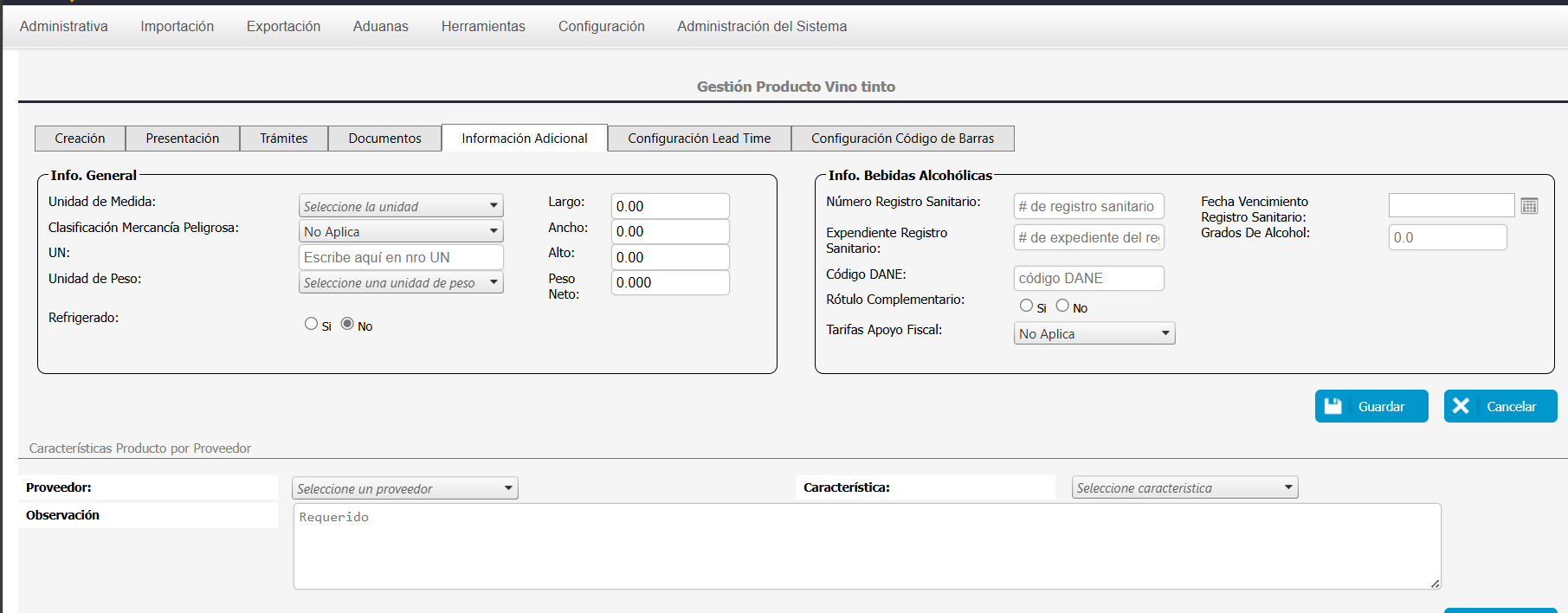
Como ingresar Informacional General a los productos
Ve a Administración > Productos > Listado Productos
Edita o crea un producto
Ve a la pestaña “Información adicional”
Selecciona Unidad de Medida.
Selecciona la clasificación mercancía peligrosa que corresponda al pedido, si no aplica, selecciona “No Aplica”.
En caso de que sea mercancía peligrosa, ingresa el número de UN.
Ingresa la Unidad de peso.
Ingresa las dimensiones del SKU (Largo, Ancho, Alto, Peso Neto).
En caso de que el SKU sea refrigerado, selecciona “Si” (Por defecto el campo es “No”)
Al seleccionar “Si”, el sistema dará la opción de agregar el campo para agregar la temperatura en Grado Celsius.
Haz clic en Guardar.
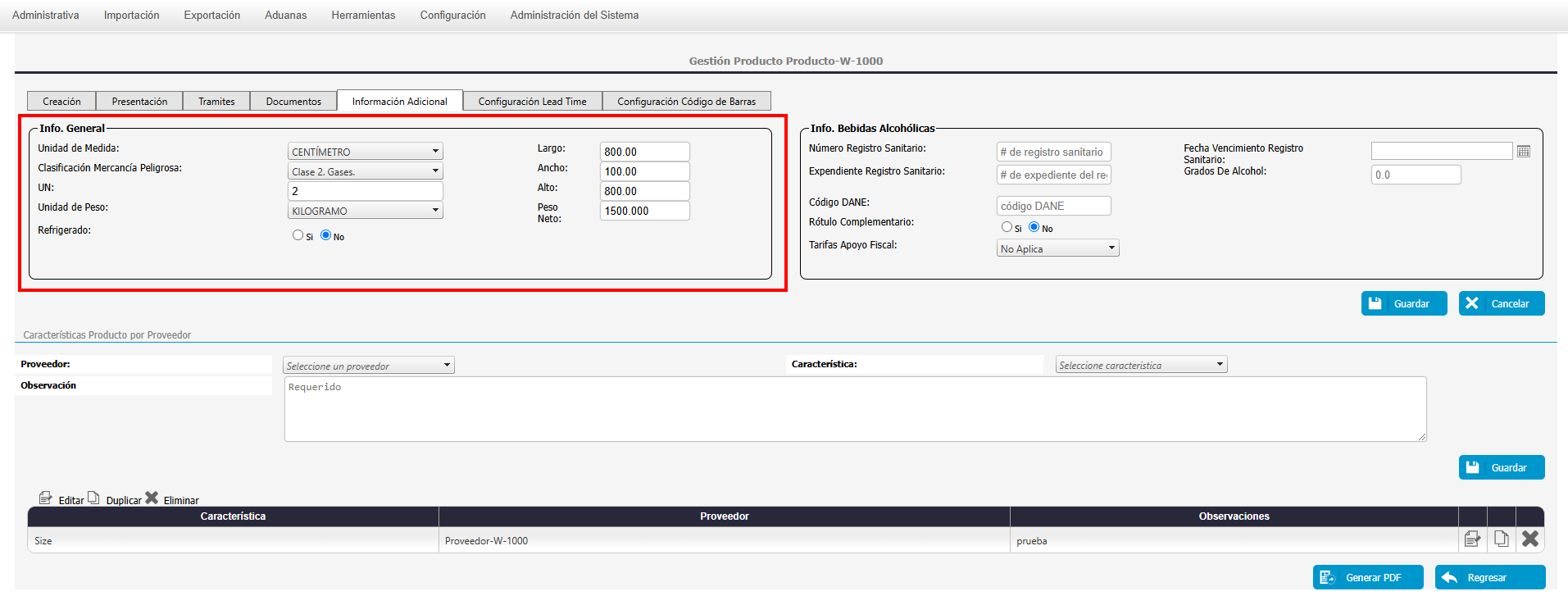
Definiciones
Unidad de Medida: Selector desplegable para elegir la unidad (ejemplo: CENTÍMETRO).
Clasificación de Mercancía Peligrosa: Información sobre el tipo de clasificación según regulaciones (ejemplo: Clase 2. Gases).
UN: Es un código de 4 dígitos que indica el riesgo de la carga.
Unidad de Peso: Selector para especificar el peso (ejemplo: KILOGRAMO).
Refrigerado: Opción de selección Sí/No para indicar si el producto requiere refrigeración.
Dimensiones: Campos para ingresar las medidas del producto:
Largo: (ejemplo: 800.00)
Ancho: (ejemplo: 100.00)
Alto: (ejemplo: 800.00)
Peso Neto: (ejemplo: 1500.000)
Cómo ingresar Informacional bebidas alcohólicas
Solo aplica si el producto corresponde a una bebida alcohólica o cigarrillos, se gestionan datos adicionales.
Ve a Administración > Productos > Listado Productos
Edita o crea un producto
Ve a la pestaña “Información adicional”
Ingresa el número de registro sanitario.
Ingresa el expediente registro sanitario.
Ingresa el código DANE.
En caso de que el SKU requiera rotulación, en rótulo complementario selecciona “Si”, de lo contrario selecciona “No”.
Selecciona la casilla que aplica para el SKU en las tarifas Apoyo Fiscal.
Ingresa la Fecha Vencimiento Registro Sanitario.
Ingresa los Grados de Alcohol que corresponden al SKU.
Haz clic en Guardar.
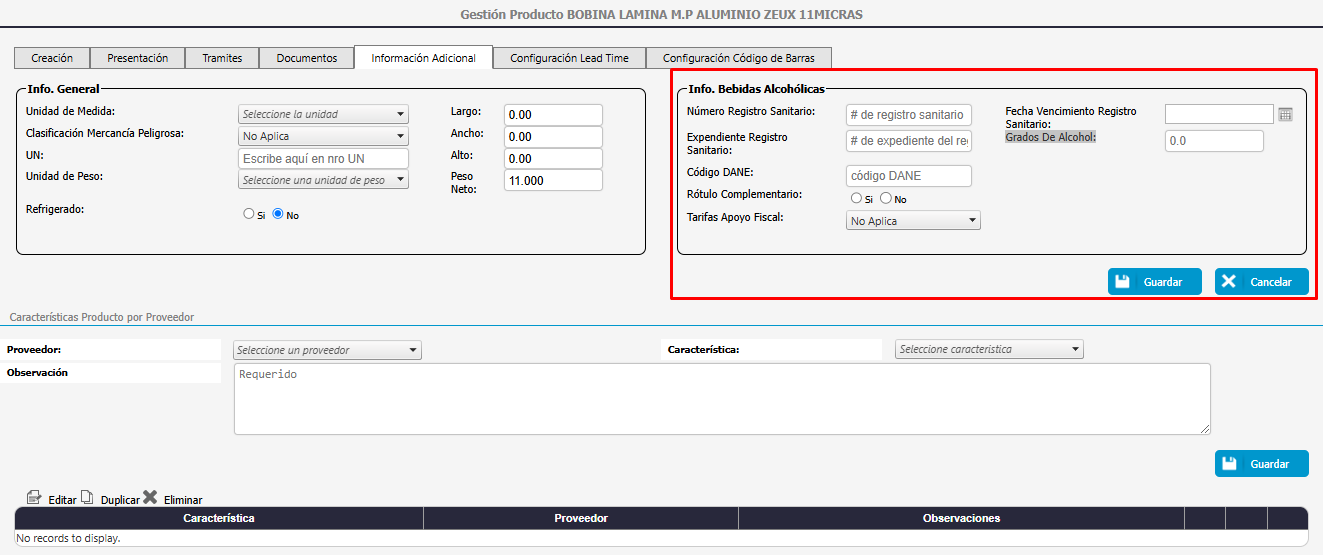
Definiciones
Número de Registro Sanitario: Campo para el código de registro.
Expediente Registro Sanitario: Campo para el número de expediente.
Código DANE: Información sobre el código DANE del producto.
Rótulo Complementario: Opción de selección Sí/No.
Tarifas Apoyo Fiscal: Menú desplegable para seleccionar si aplica algún tipo de tarifa fiscal.
Fecha de Vencimiento Registro Sanitario: Calendario para especificar la fecha de expiración.
Grados de Alcohol: Campo para ingresar el porcentaje de alcohol.
Como ingresar las características del producto por proveedor
Esta opción permite detallar las características específicas del producto en relación con el proveedor. Para poder relacionar una característica, esta debió ser creada previamente por el administrador del sistema, luego podrás seleccionar la que aplique en la lista desplegable de características y diligenciar la información:
Ve a Administración > Productos > Listado Productos
Edita o crea un producto
Ve a la pestaña “Información adicional”
En la sección “Características producto por proveedor”.
Selecciona el proveedor: saldrá una lista desplegable con los proveedores asociados al producto en la pestaña de creación.
Selecciona la característica: lista desplegable creada por el administrador.
Ingresa observaciones o detalles (El campo es obligatorio): acá se diligencia lo que equivale a la característica seleccionada.
Haz clic en Guardar.
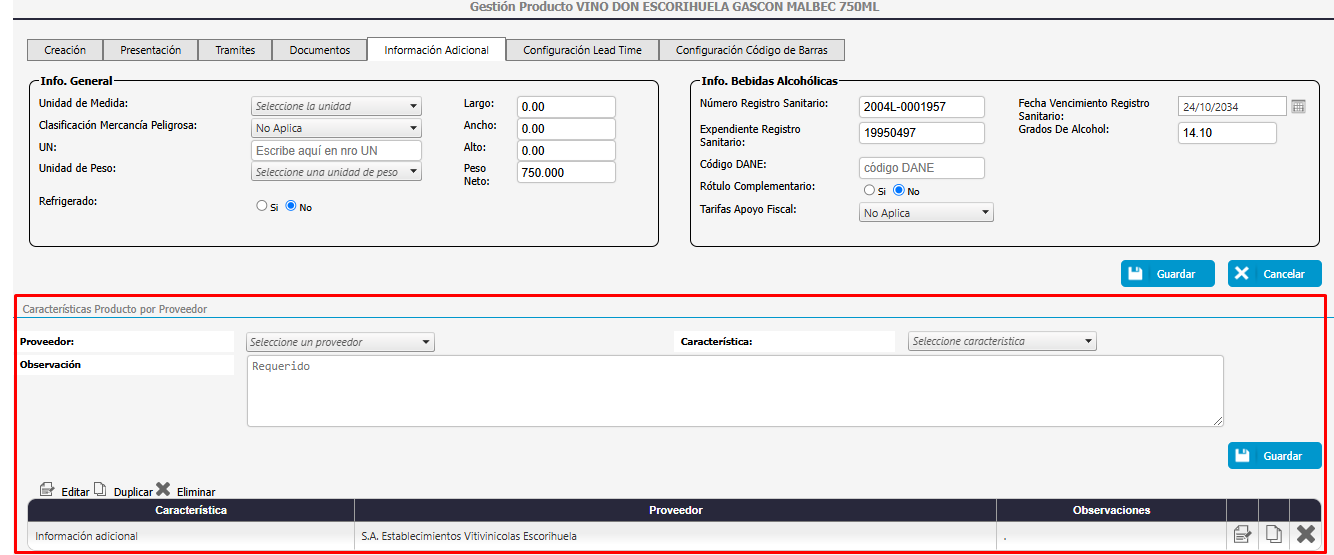
En caso de necesitar crear una nueva característica, habla con el administrador del sistema en tu empresa y pidele que la cree. Para más información de como crearla, ingresa a Configuración del producto.
